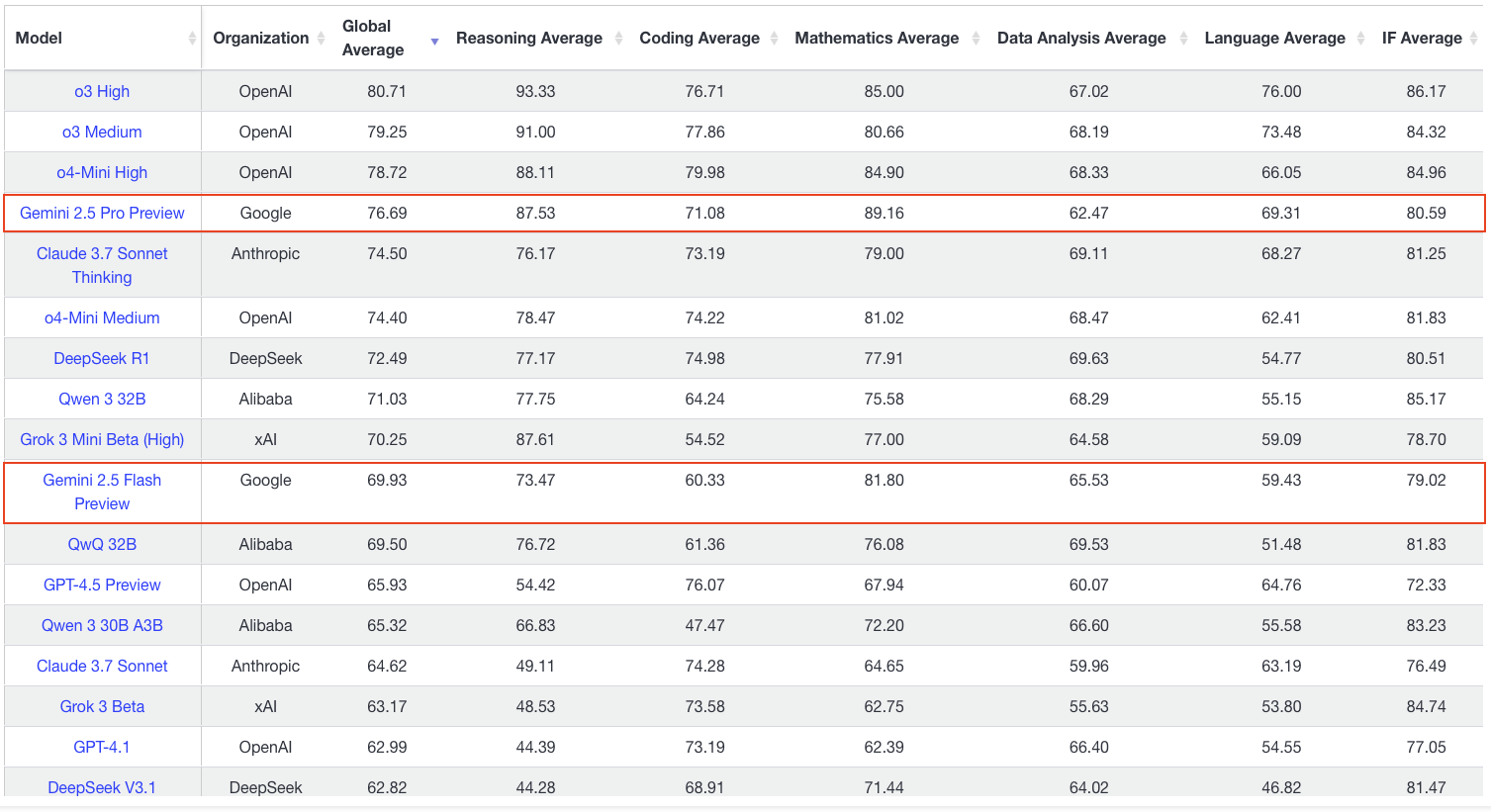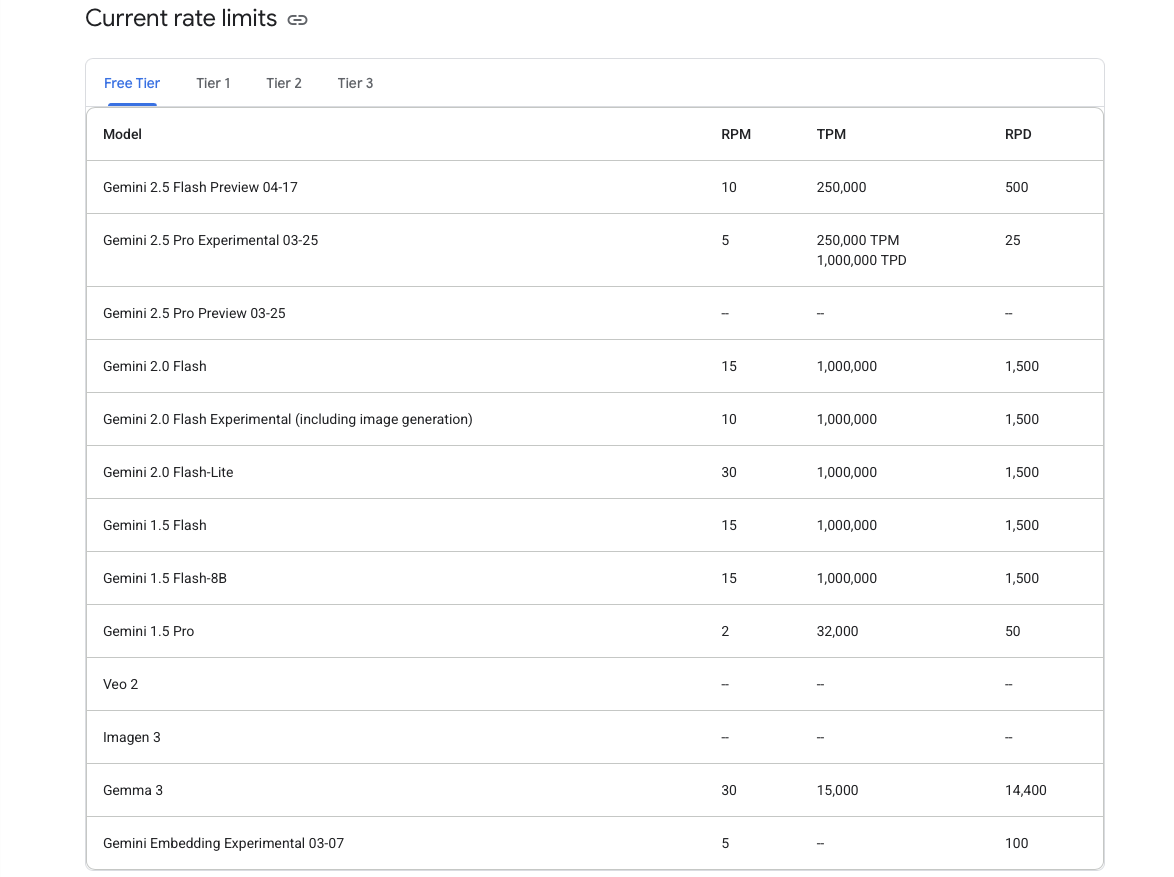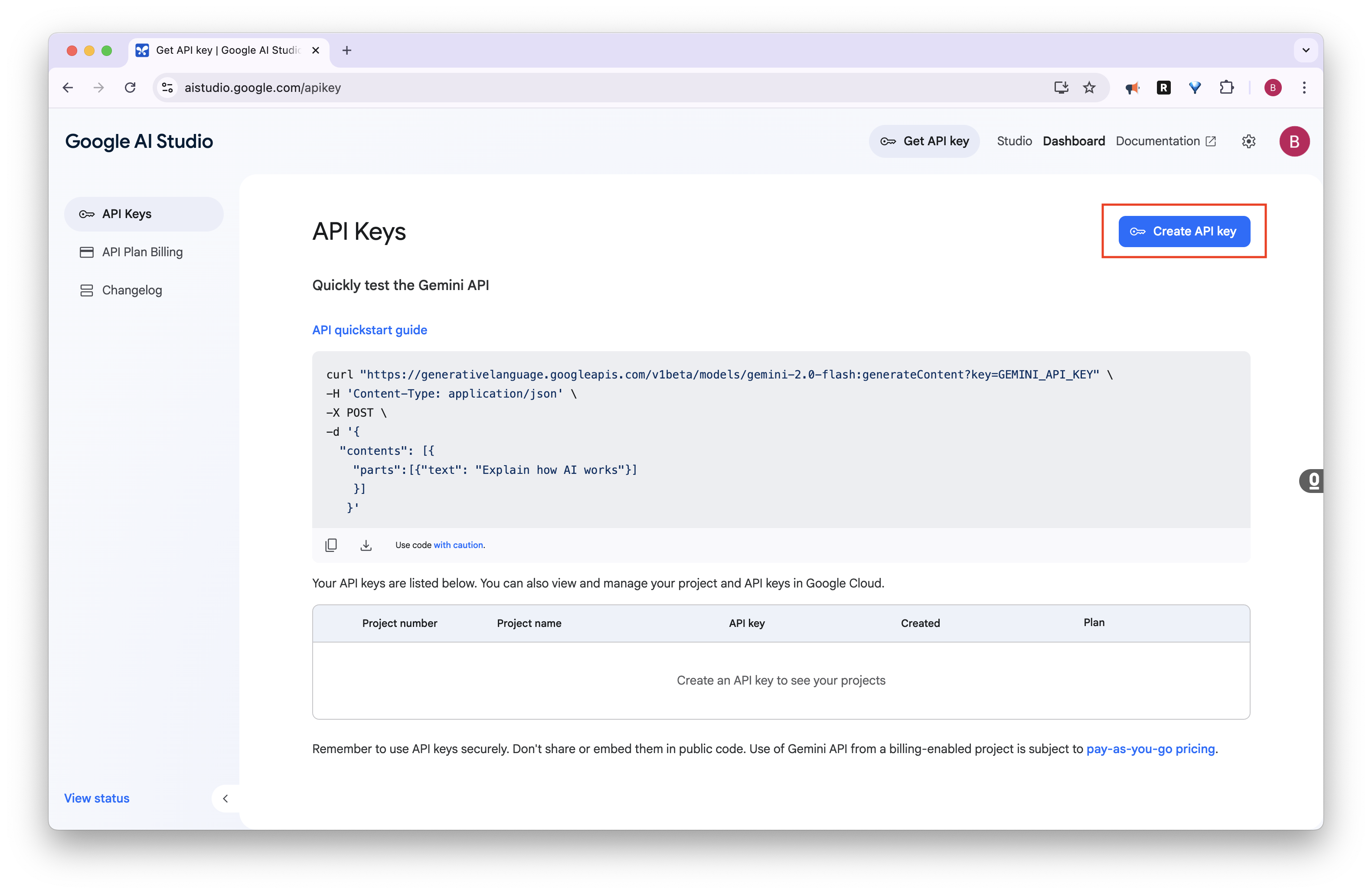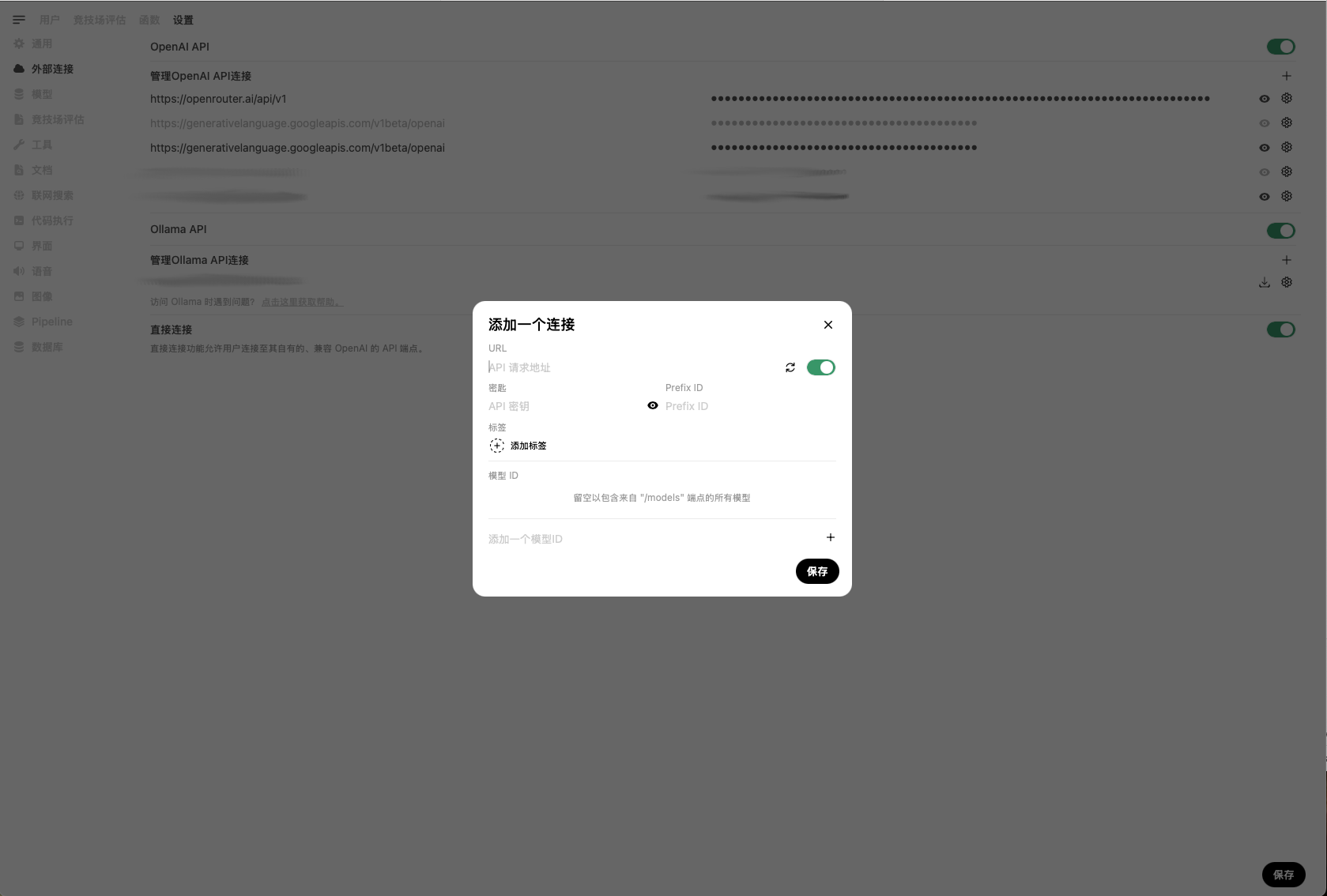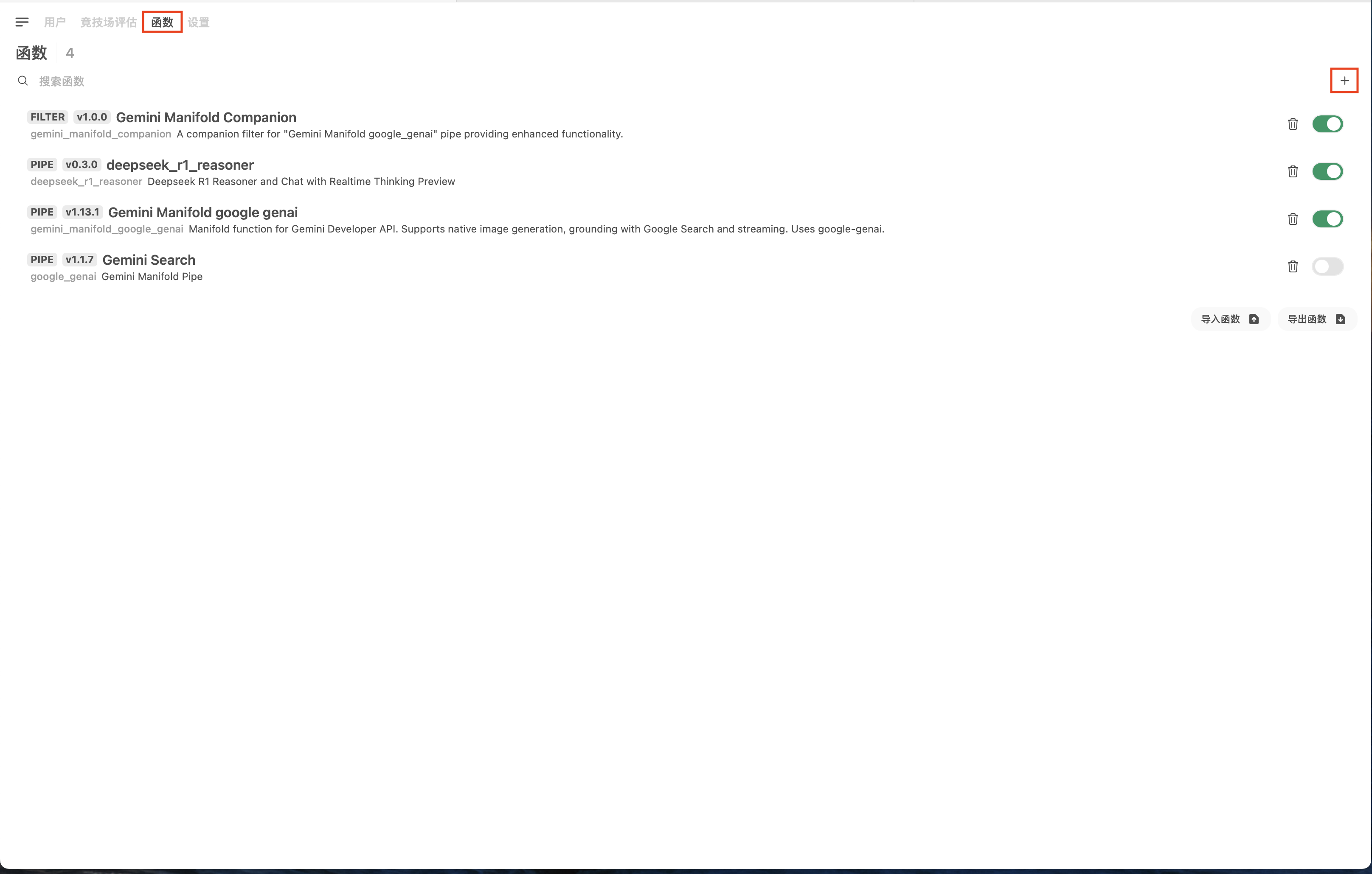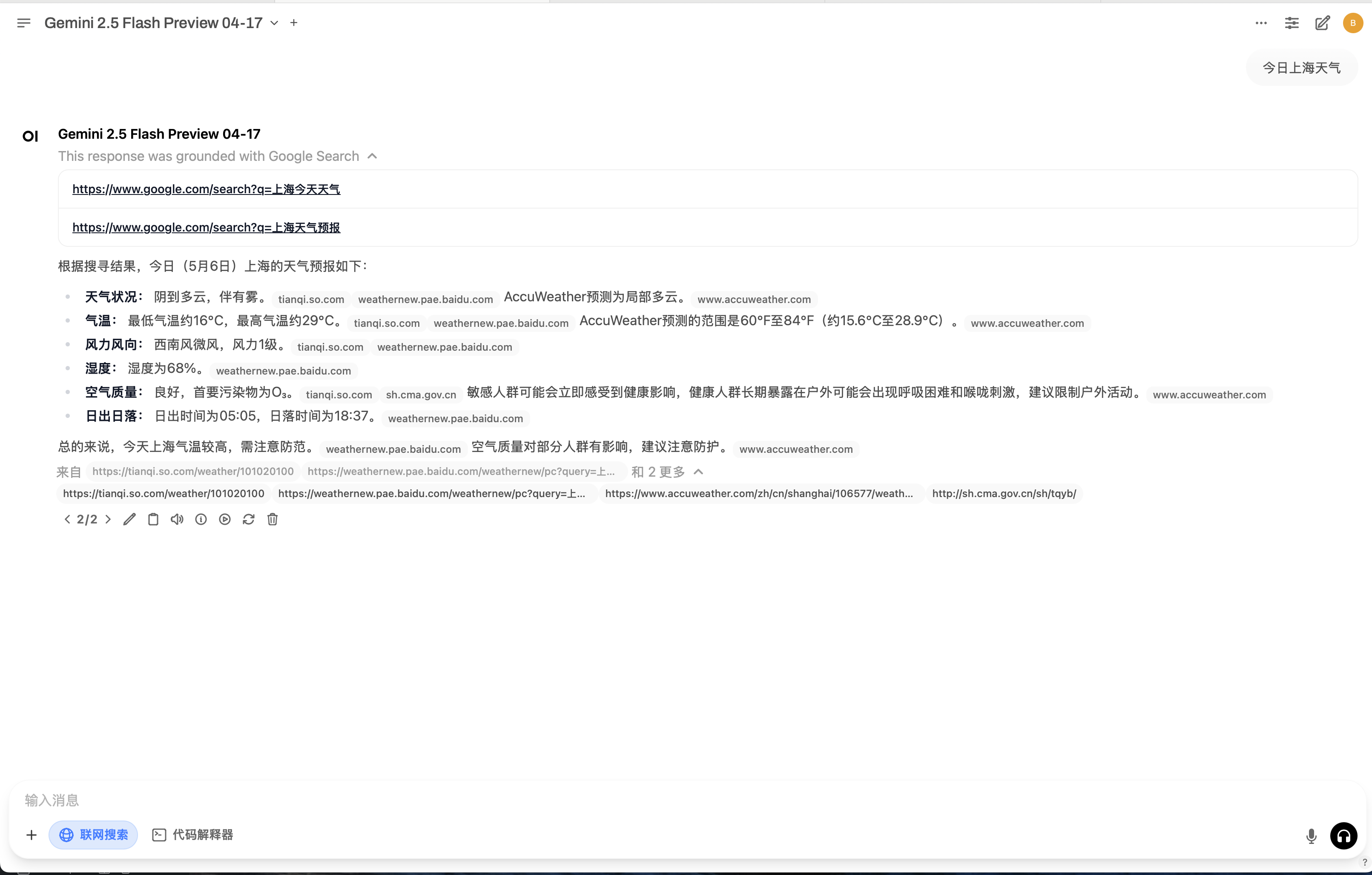申请Gemini API key并在Open WebUI中配置使用
部署好Open WebUI之后,下一步就是为它接入语言模型。对于初学者,我最推荐的是Gemini。
首先,可能也是最重要的一点是,Gemini API免费,而且只需要一个Google账号就能申请,不需要绑卡,也不需要充值,对新手非常友好。
其次,近期发布的Gemini 2.5系列模型能力很强——1M token的上下文窗口(context window),64k token的输出,内置思考(thinking)能力,还支持网络搜索(grouding with Google search)。截止2025年4月30日,Gemini 2.5 Pro Preview在Livebench上排名第四,Gemini 2.5 Flash Preview排名第十。我个人把Gemini 2.5 Flash Preview设成Open WebUI的默认模型。这是我现在最常用的模型。
不过免费也有免费的代价。
首先是速率限制(rate limit)。免费用户会受到每分钟请求数(RPM)、每分钟处理Token数(TPM)以及每日请求数(RPD)的限制,具体如下图所示:
对于个人用户来说,这些限制并不算太大的问题,因为一般也用不到这么多。如果你是重度用户,又不想花钱,也可以考虑创建多个Google账号并分别申请API key轮流使用。反正创建Google账号本身不需要花钱。
第二,如果你使用免费版的Gemini API key,Google会收集你对话数据用于训练Gemini模型。这一点见仁见智,如果对此有所顾虑,可能需要考虑其他选项,比如付费Gemini API key或者其它模型提供商的API。
准备工作
在开始之前,你需要先准备:
- 一个正在运行的Open WebUI服务(关于如何部署Open WebUI,参见这一篇文章)
- Open WebUI服务所在的主机需要配置好代理服务,能够访问到Gemini
- 一个Google账号。需要注意你的账号是否处于支持地区
创建API key
首先,用浏览器访问Google AI Studio。进入页面之后,点击上方的”Get API key”。
进入API keys页面后,点击”Create API key”,API key就创建好了。就这么简单,不需要什么复杂操作。
你可以复制API key,保存到一个地方。当然不复制也行,之后可以在这个页面再次查看你的API key。
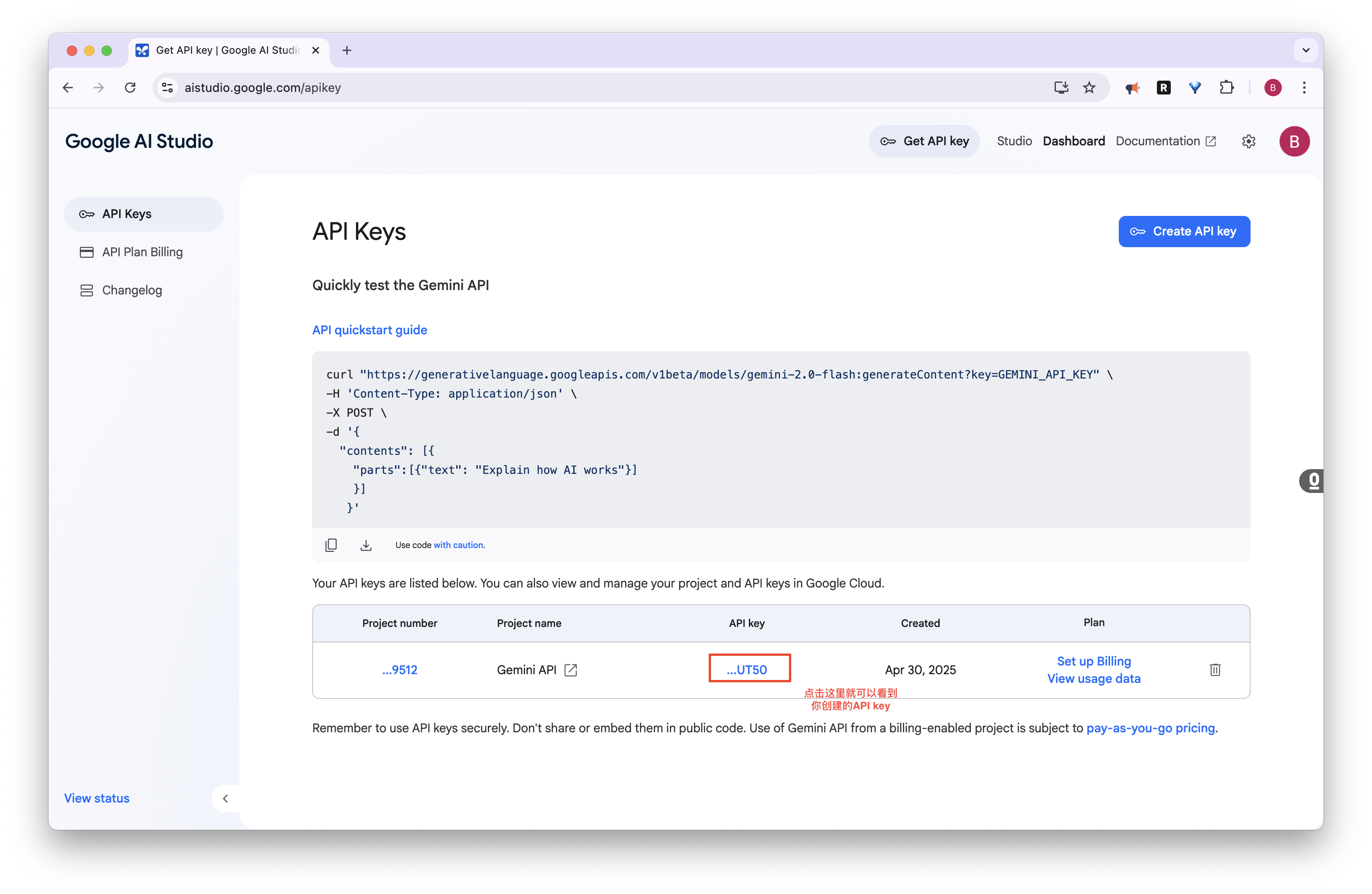 在Google AI Studio创建API页面查看API key
在Google AI Studio创建API页面查看API key
需要注意,一定要保管好自己的API,不要泄露给任何人。一旦泄露,他人可能滥用你的API密钥,导致不必要的麻烦。
在Open WebUI中配置使用Gemini API key
要在Open WebUI中配置使用Gemini API key,一共有两种方法:
- 第一种是使用OpenAI API connections
- 第二种是使用Open WebUI函数(Function)
如果你只是想快速开始使用Gemini模型,我推荐使用第一种方式配置。如果你需要使用Gemini原生支持的联网搜索功能,我推荐通过第二种方式配置。
第一种方式:使用OpenAI API connections
由于开发者的设计考量1,Open WebUI原生只支持OpenAI格式的API调用,不支持也不打算支持其它提供商的API key调用格式(比如Gemini API key)。但好在Gemini API key原生兼容OpenAI格式的API调用方式,所以我们可以直接通过OpenAI API Connection的方式使用它。
在Open WebUI的外部连接页面,可以配置OpenAI API connection。具体配置方法可以参见这一篇文章的配置API key部分。
URL填https://generativelanguage.googleapis.com/v1beta/openai,Key填你的API key。Model IDs部分可以不填,如果不填意味着Open WebUI会自动获取所有可用的模型;也可以自己到Gemini模型页面上去找到自己想用的模型ID。比如Gemini 2.5 Flash Preview 04-17的模型ID是models/gemini-2.5-flash-preview-04-17。
配置好之后,点击保存。回到主界面,刷新页面,你就可以看到所有可用的Gemini模型了。
第二种方式:使用Open WebUI函数
通过OpenAI API connections配置Gemini API key虽然比较简单,容易上手,但这种方式的一个核心缺点是无法调用Gemini原生支持的网络搜索功能。根据我的使用体验,Gemini原生支持的网络搜索功能效果比Open WebUI自带的搜索功能(配置Google PSE)更为出色。所以我更推荐使用Open WebUI函数(Function)的方式来配置Gemini API key。
根据Open WebUI官网的介绍,Open WebUI函数可以理解为Open WebUI的内置插件,用以拓展其核心能力2。
你不需要自己写函数,直接使用别人写好的就行。我使用的是Gemini Manifold Google_genai函数,它原生支持文生图和网络搜索功能。
0. 检查环境
在创建函数时,Open WebUI会调用Open WebUI所在虚拟环境中的pip安装函数所需要的依赖。于是,在安装函数之前,你需要保证虚拟环境中有pip。
一般来说虚拟环境中都会有pip,但是使用uv创建的虚拟环境中没有pip3,你需要手动安装:
1
2
# 在uv创建的虚拟环境下安装pip
uv pip install pip
1. 在Open WebUI中安装函数
首先来到管理员面板,选择上方的函数,来到函数页面。然后点击右边的加号,添加新函数。
在创建函数页面,函数名称填Gemini Manifold google genai,函数描述填Manifold function for Gemini Developer API. Supports native image generation, grounding with Google Search and streaming. Uses google-genai.。然后访问Gemini Manifold Google_genai函数的源代码,复制所有代码,粘贴到Open WebUI页面的函数代码处。
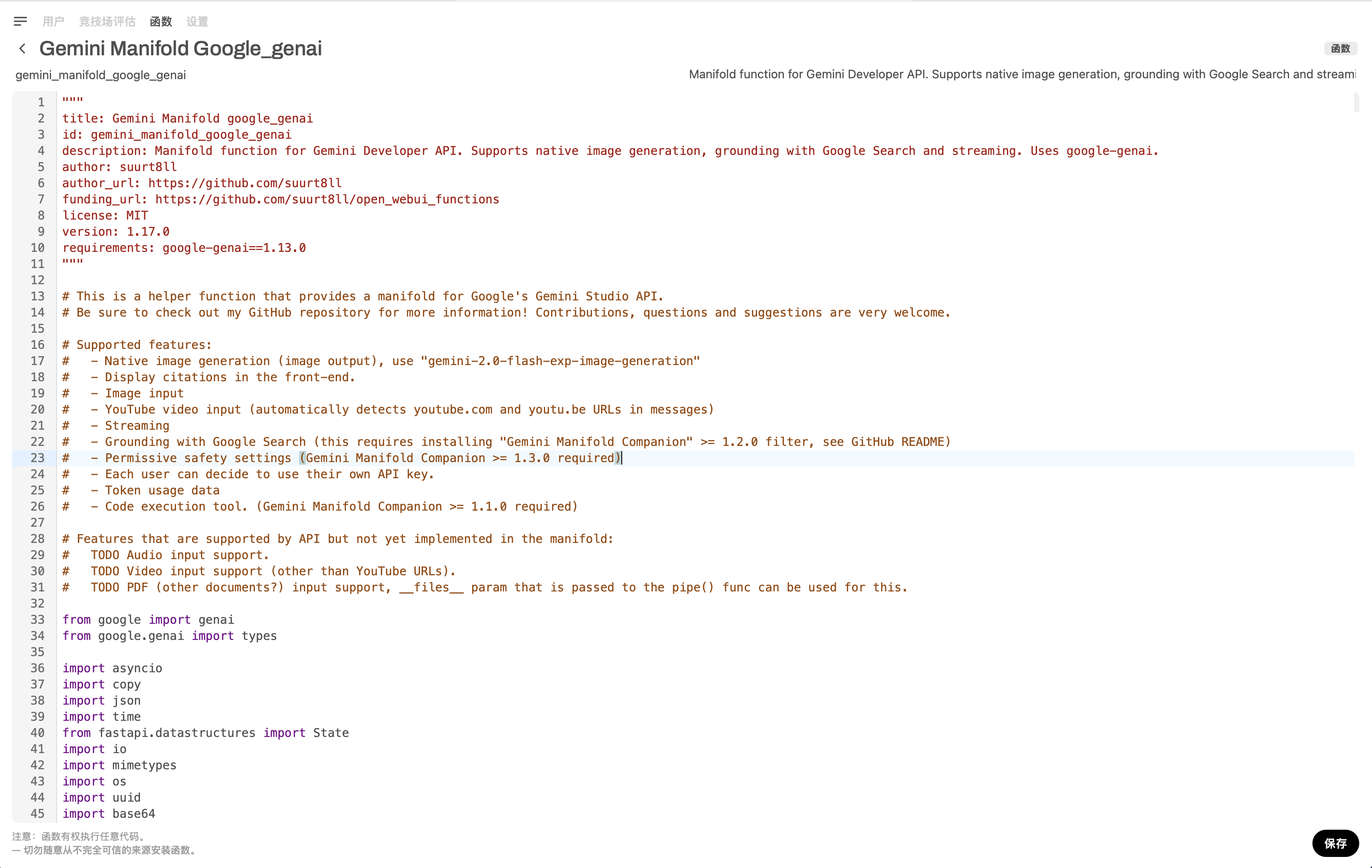 配置Gemini Manifold google genai函数,需要填写函数名称、描述和代码
配置Gemini Manifold google genai函数,需要填写函数名称、描述和代码
根据Gemini Manifold Google_genai项目的文档,如果你想使用Gemini API自带的网页搜索功能,除了安装Gemini Manifold Google_genai函数之外,你还需要安装一个辅助函数Gemini Manifold Companion。
和刚刚一样,在函数页面创建一个新的函数。函数名填Gemini Manifold Companion,函数描述填A companion filter for "Gemini Manifold google_genai" pipe providing enhanced functionality.。然后访问Gemini Manifold Companion的源代码,复制所有代码,粘贴到Open WebUI页面的函数代码处。
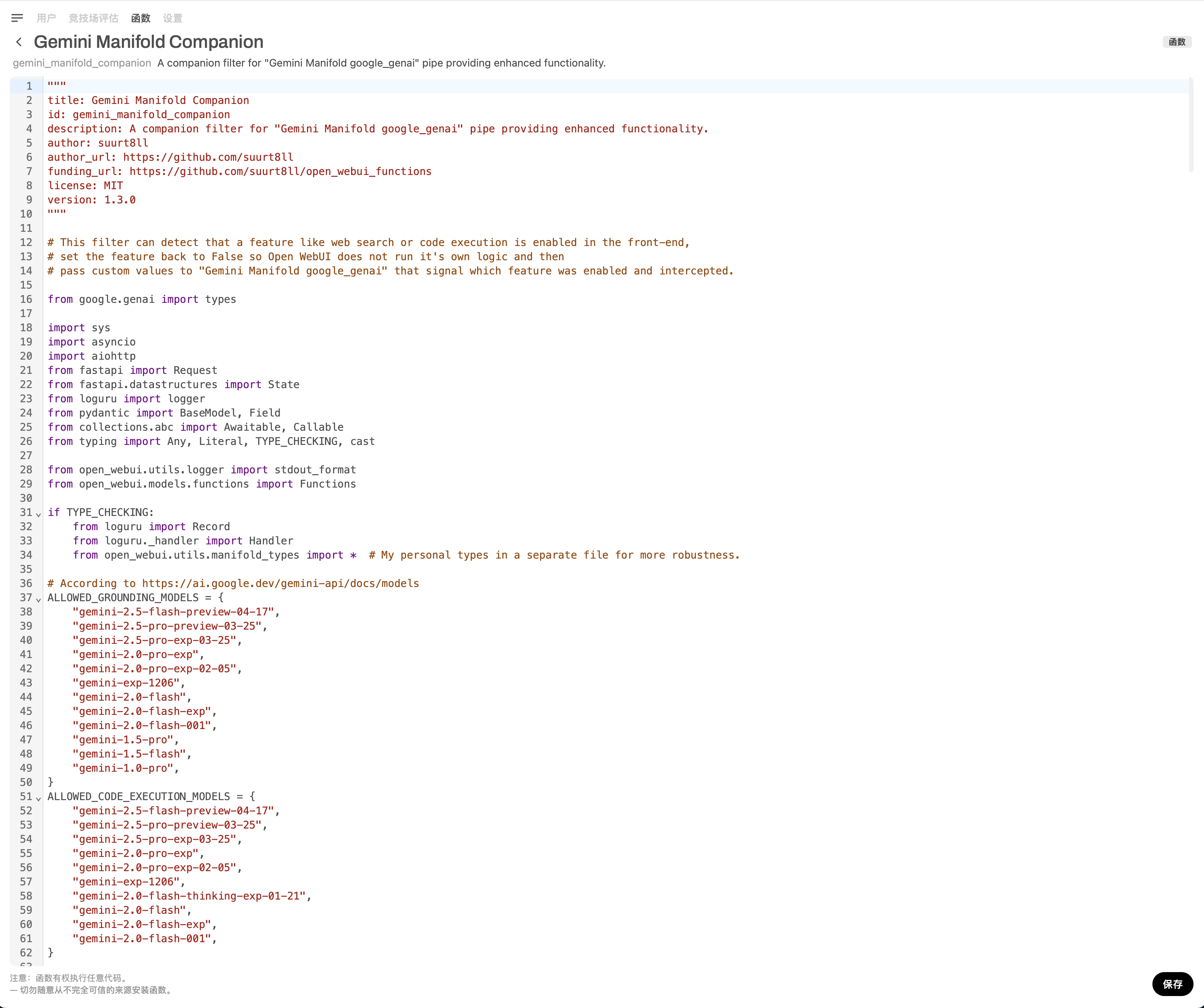 配置Gemini Manifold Companion辅助函数
配置Gemini Manifold Companion辅助函数
(2025-07-28补充) 配置好之后,你还需要全局应用Gemini Manifold Companion辅助函数,让它在全局生效,而不需要在每一个Gemini模型页面下手动开启。配置按钮如下图:
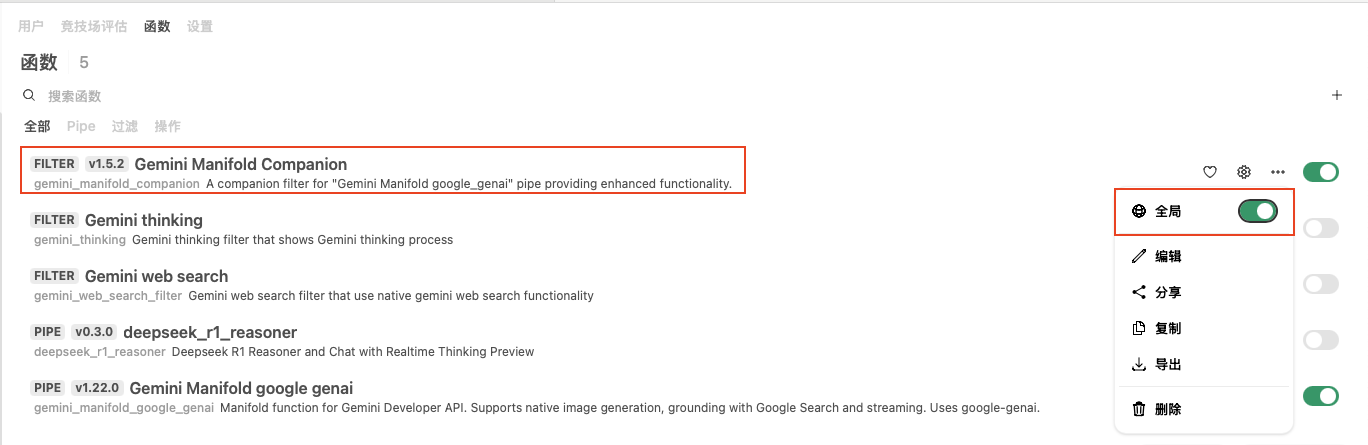 全局应用Gemini Manifold Companion辅助函数
全局应用Gemini Manifold Companion辅助函数
2. 配置函数的值
创建好一个主函数和一个辅助函数之后,我们还需要配置函数的值(Valves)4,把我们刚刚申请的Gemini API key放进去。
配置方式也很简单,来到函数页面,点击Gemini Manifold google genai函数右边的齿轮,打开值配置页面。刚打开值配置页面时,所有的值都是”默认”值。点击”默认”就会切换到输入框,可以添加值内容。你只需要关注下面几个值:
Gemini Api Key:填你的Gemini API keyModel Blacklist:模型黑名单,用于过滤掉你不想看到的模型。我填的是gemini-1.0*,gemini-1.5*,过滤掉1.0和1.5系列的模型。这两个系列的模型太老了,现在直接用2.0、2.5系统的模型就好。Thinking Budget:用于控制Gemini 2.5 Flash的思考长度。这个值越大,模型就思考得越多,但相应的,响应时间也会变得更长。默认值是8196,如果填0意味着不思考。最高可以填24576Emit Status Updates:可以看到模型当前的状态(思考中或者是联网搜索中),建议开启
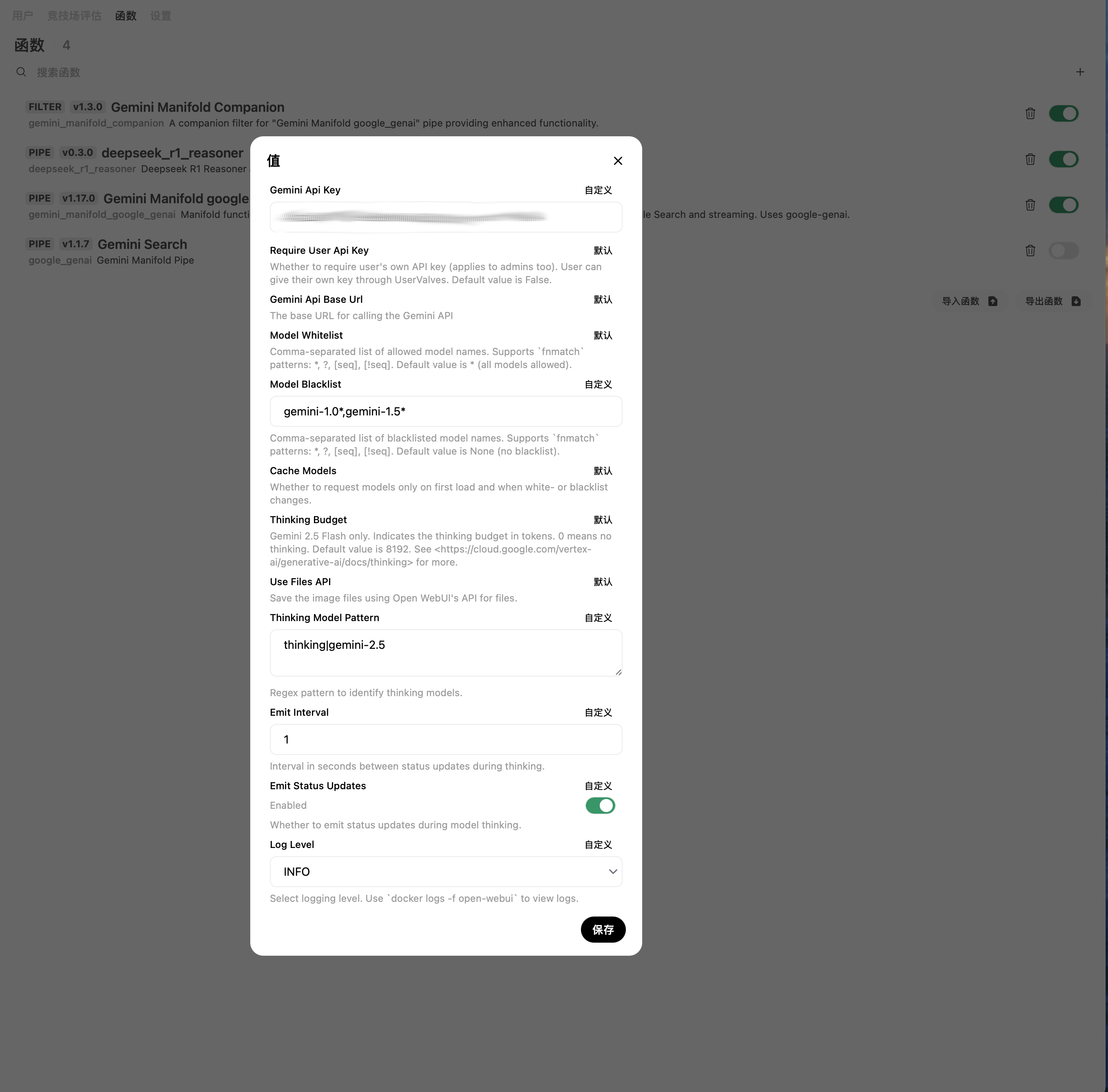 Gemini Manifold google genai值配置
Gemini Manifold google genai值配置
配置好之后,点击保存就大功告成了。
3. 测试
通过这种方式配置Gemini API key,你可以直接使用API自带的联网搜索功能,而不需要额外在Open WebUI中配置搜索引擎。你可以返回主页面,试试与模型对话,以及搜索功能。
(2025-07-28补充) 要使用Open WebUI的网络搜索功能,你需要先打开网络搜索功能开关,具体的位置见下图: 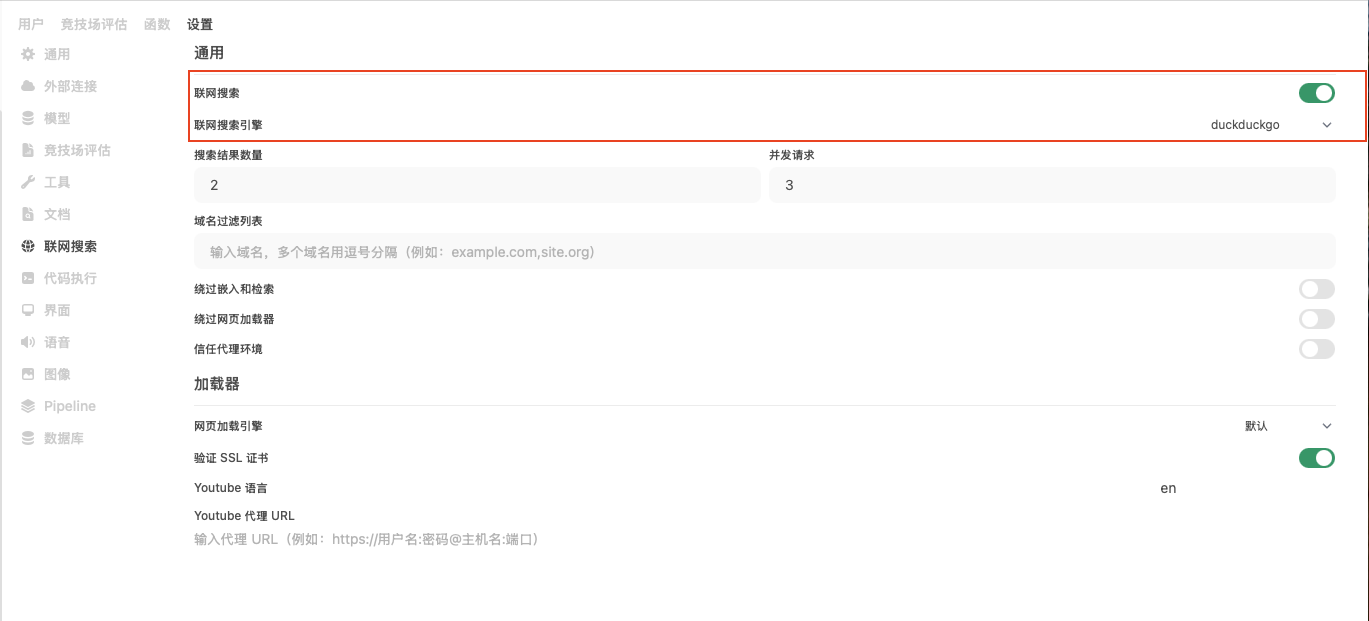 打开Open WebUI网络搜索功能
打开Open WebUI网络搜索功能
总结
总的来说,获取Gemini API key非常简单,只需要一个Google账号即可。
在Open WebUI中配置Gemini API key主要有两种方式:
- 使用OpenAI API connections:这种方式配置简单快捷,适合想快速上手体验Gemini模型的用户。但缺点是无法使用Gemini原生的网络搜索等高级功能。
- 使用Open WebUI函数:这种方式配置稍复杂,需要安装
Gemini Manifold google_genai主函数和Gemini Manifold Companion辅助函数,并进行相应的参数配置。优点是可以充分利用Gemini API的原生功能,如网络搜索和文生图,获得更好的使用体验。
相关文档
- Gemini models:可以查看每个模型的详细信息,包括有哪些模型可以调用,每个模型的上下文窗口大小,输出token数量,支持哪些功能,知识截止日期(knowledge cutoff)等等
详情请见开发者在pr下的评论:https://github.com/open-webui/open-webui/pull/9241#issuecomment-2629707340 ↩︎
可能是因为
uv本身就旨在替代pip的功能 ↩︎在Open WebUI中,函数的值(Valves)是函数的输入参数。Valves直译是”阀门”,但不知道为什么官方把它翻译成”值”(Values)。 ↩︎